Canon i-SENSYS MF9280Cdn User Manual Page 1
Browse online or download User Manual for Unknown Canon i-SENSYS MF9280Cdn. Canon i-SENSYS MF9280Cdn Installatie gids
- Page / 86
- Table of contents
- BOOKMARKS




- Installatiehandleiding 1
- Inhoudsopgave 2
- Introductie 4
- De handleiding gebruiken 6
- Notaties in de handleiding 7
- Disclaimer 8
- Copyright 9
- Handelsmerken 10
- Over dit stuurprogramma 11
- Vóór gebruik 13
- Controle voor installatie 15
- Over de installatie 17
- Systeem- en servicevereisten 18
- Protocolllen 19
- De installatie voorbereiden 20
- Installeren met het 22
- Voorwaarden 24
- Procedure 24
- Verwante onderwerpen 29
- Stel de poort in 32
- Installeren zonder het 39
- Installatie met een WSD-poort 43
- Klik op [Sluiten] 49
- Gedeelde printerinstellingen 50
- Apparaatgegevens ophalen 54
- Het PPD-bestand installeren 57
- Procedures 63
- Afdrukken 65
- Afdrukken vanaf een computer 72
- De helpfunctie raadplegen 75
- Canon-producten kunt vinden 78
- Sluit [Conguratiescherm] 82
- Oorzaak 1 83
- Oorzaak 2 83
- Oorzaak 3 83
Summary of Contents
WindowsUFR II/UFRII LT-printerstuurprogrammaInstallatiehandleidingUSRMA-2235-00 2017-03 nl Copyright CANON INC. 2017
HandelsmerkenMicrosoft, Windows en Windows Vista zijn gedeponeerde handelsmerken of handelsmerken van MicrosoftCorporation in de Verenigde Staten en/o
Over dit stuurprogrammaOver dit stuurprogramma ...
Over dit stuurprogrammaDit stuurprogramma is een printerstuurprogramma voor Windows voor Canon-apparaten. Als u ditstuurprogramma gebruikt, kunt u ged
Vóór gebruikVóór gebruik ...
Vóór gebruik● De functies die u kunt gebruiken, kunnen variëren afhankelijk van de volgende condities.- Het gebruikte apparaat en de instellingen erva
Controle voor installatieControle voor installatie ...
Controle voor installatieDit verklaart wat u op voorhand moet bevestigen om het stuurprogramma correct te installeren. Over de installatie(P. 14) Syst
Over de installatieDit verklaart hoe u de methode om het stuurprogramma te installeren selecteert en welke items nodig zijn omde functie apparaatinfor
Systeem- en servicevereistenDit verklaart de vereiste systeemomgevingen om het stuurprogramma te gebruiken. Het verklaart ook devereiste services en o
● WorkstationProtocolllenUDP of TCP (IPv4 of IPv6)Ondersteunde apparaatverbindingsconguratiesIndien verbonden met een netwerk: TCP/IP of IPXIndien lo
InhoudsopgaveIntroductie ...
Voorbereiding en voorzorgsmaatregelen voorinstallatieDit verklaart de voorbereidingen voor de correcte installatie van het stuurprogramma en de te nem
Het Leesmij-bestand raadplegenHet Leesmij-bestand bevat beperkingen en voorzorgsmaatregelen voor het installeren of gebruiken vanstuurprogramma's
Installeren met hetinstallatieprogrammaInstalleren met het installatieprogramma ...
Installeren met het installatieprogrammaDit verklaart de procedure voor het installeren met het installatieprogramma op de meegeleverde CD-ROM ofeen i
[Standaard] selecteren om te installerenDit verklaart de procedure voor het automatisch zoeken naar een netwerkapparaat en het installeren van eenstuu
[Printers in de slaapstand activeren en zoeken]: Selecteer dit wanneer u apparaten in slaapstand op hetnetwerk wilt detecteren.[Leesmij-bestand weerge
5Selecteer het te installeren apparaat uit [Lijst met printers].Indien het apparaat niet wordt weergegeven in [Lijst met printers], klik dan op [Nogma
6Als u de apparaatnaam wilt wijzigen of wilt instellen als standaardapparaat, selecteer[Printerinformatie instellen] → klik [Volgende].Als u de appara
7Wijzig [Printernaam] indien nodig → klik op [Volgende].[Als standaard instellen]: Selecteer dit om het apparaat in te stellen als het normaal gebruik
8Controleer [Lijst met printers voor stuurprogramma-installatie] → klik op [Starten].Ga door met de installatie volgens de instructies op het scherm.9
De apparaatopties instellen in het stuurprogramma ... 65A
[Aangepast] selecteren om te installerenDit verklaart de procedure om de poort die moet worden gebruikt voor een netwerkverbinding of lokaleverbinding
Bij gebruik van de bijhorende CD-ROM(1) Plaats de CD-ROM in de computer → klik [Installatie].(2) Bevestig het stuurprogramma in het [Installatie] sche
5Selecteer het te installeren apparaat uit [Lijst met printers] → klik op [Volgende].6Stel de poort in.Als u meerdere apparaten selecteert, verschijnt
7Klik op [Poort toevoegen] → selecteer het type poort ([Standard TCP/IP Port] of[Netwerk]) uit [Toe te voegen poort] → klik op [OK].Als u een netwerkp
9Controleer [Lijst met printers voor stuurprogramma-installatie] → klik op [Starten].Ga door met de installatie volgens de instructies op het scherm.1
[USB-verbinding] selecteren om te installerenDit verklaart de procedure voor het aansluiten van een apparaat en computer met een USB-kabel en hetinsta
- Als het bovenstaande bestand [MInst.exe] niet bestaat: het bestand [Setup.exe] in de map van hetstuurprogramma op de CD-ROM uitvoeren.3Lees de licen
Ga door met de installatie volgens de instructies op het scherm.Als de installatie mislukt in het bovenstaande scherm, op "Details openen" k
Verwante onderwerpen Over de installatie(P. 14) Automatische instelling van de functie Apparaatgegevens ophalen(P. 51)Installeren met het installatiep
Installeren zonder hetinstallatieprogrammaInstalleren zonder het installatieprogramma ...
IntroductieIntroductie ...
Installeren zonder het installatieprogrammaHier wordt de procedure uitgelegd voor het installeren van het stuurprogramma zonder het gebruikelijkeinsta
Installeren met een speciek inf-bestandU kunt een stuurprogramma installeren door een inf-bestand op te geven met de Windows-functie Printertoevoegen
het [Conguratiescherm] > [Hardware en geluiden] > [Apparaatbeheer].Open in Windows Vista/Server 2008het [Conguratiescherm] > [Systeem en on
Installatie met een WSD-poortDit verklaart de procedure voor het zoeken naar apparaten op een netwerk van Windows met een WSD (WebServices on Devices)
Instellingen met betrekking totinstallatieInstellingen met betrekking tot installatie ...
Instellingen met betrekking tot installatieDit verklaart procedures voor het wijzigen van de poort gebruikt door een apparaat, voor conguratie van de
Wijzigen naar een standaard TCP/IP-poortDit verklaart de procedure voor het wijzigen van de poort gebruikt door een apparaat verbonden door eennetwerk
4In het dialoogvenster [Printerpoorten] selecteert u [Standard TCP/IP Port] in[Beschikbare poorttypen] → klik op [Nieuwe poort].5Voer de apparaatnaam
9Stel de poort in.Wanneer u LPR gebruikt:(1) Selecteer [LPR] voor [Protocol] → speciceer één van de afdrukwachtrijen voor [Wachtrijnaam] in[LPR-inste
Wanneer u Raw gebruikt:(1) Selecteer [Raw] voor [Protocol] → klik op [OK].10Klik op [Sluiten].Instellingen met betrekking tot installatie46
Introductie De handleiding gebruiken(P. 3) Disclaimer(P. 5) Copyright(P. 6) Handelsmerken(P. 7)Introductie2
Gedeelde printerinstellingenDit verklaart de instellingsprocedure voor het delen van een printer met computers op hetzelfde netwerk.U kunt een compute
De Instellingen voor afdrukserver delen congurerenDit verklaart de procedure om een computer verbonden met een apparaat in te stellen als afdrukserve
Clients van een gedeelde printer instellenDit verklaart de procedure voor het installeren van een stuurprogramma dat gedeelde printers ondersteunt omc
Verwante onderwerpen Stuurprogramma's bijwerken(P. 57)Instellingen met betrekking tot installatie50
Automatische instelling van de functieApparaatgegevens ophalenDit verklaart de procedure voor het installeren van Canon Driver Information Assist Serv
3Stuurprogrammaselectie annuleren → selecteer [Canon Driver Information AssistService] → klik op [Volgende].Ga door met de installatie volgens de inst
4Klik op [Opnieuw opstarten] (of [Afsluiten]).Verwante onderwerpen [Aangepast] selecteren om te installeren(P. 27)Instellingen met betrekking tot inst
Het PPD-bestand installerenDit verklaart de procedure voor het installeren van het PPD-bestand (Printer Description Language-bestand).Als u afdrukt me
Installatie bijwerken en verwijderenInstallatie bijwerken en verwijderen ...
Installatie bijwerken en verwijderenDit verklaart de procedures voor het bijwerken van het stuurprogramma naar een nieuwe versie en deprocedure om een
De handleiding gebruikenDit verklaart de zaken die u moet weten om deze handleiding te kunnen gebruiken. Notaties in de handleiding(P. 4)Introductie3
Stuurprogramma's bijwerkenDit verklaart de procedure voor het bijwerken van een geïnstalleerd stuurprogramma naar een nieuwe versie.U kunt ook an
4Selecteer [Bestaande printerstuurprogramma's bijwerken] voor [Verwerken voor hetinstalleren van het printerstuurprogramma] → klik op [Volgende].
5Controleer [Lijst met printers voor stuurprogramma-installatie] → klik op [Starten].6Klik op [Afsluiten].Start uw computer opnieuw op wanneer een ber
Het stuurprogramma verwijderenDit verklaart de procedure voor het verwijderen van een stuurprogramma.Er zijn twee manieren voor het verwijderen: met i
3Als het bericht verschijnt om het verwijderen te bevestigen, klik op [Ja].4Klik in het scherm [Printer verwijderen] op [Afsluiten].Verwijderen met de
AfdrukkenAfdrukken ...
AfdrukkenDit verklaart de voorbereiding om te kunnen afdrukken, de eigenlijke afdrukprocedure en het raadplegen vande helpfunctie. Voorbereiding voor
Voorbereiding voor het afdrukkenDit verklaart de procedures voor het instellen van de vereiste items ter voorbereiding van het afdrukken enwelke voorz
De apparaatopties instellen in het stuurprogrammaDit verklaart de procedure voor het instellen van opties geïnstalleerd in het apparaat en het exclusi
4Klik op [Apparaatstatus opvragen].5Als het bericht "Informatie ophalen van apparaat?" verschijnt, klikt u op [Ja].Als de informatie werd op
Notaties in de handleidingDit verklaart de gebruikte symbolen en instellingen in deze handleiding.Symbolen in deze handleidingIn deze handleiding word
Apparaatondersteuningsfuncties instellenDit verklaart de procedure voor het gebruiken van functies die het apparaat ondersteunt. De functies diekunnen
Voorzorgsmaatregelen die u moet nemen bij hetafdrukkenDit verklaart de voorzorgen die u moet nemen bij het afdrukken met het stuurprogramma.● De proce
Afdrukken vanaf een computerDit verklaart de basisprocedure voor het afdrukken vanaf een computer.VoorwaardenBevestig dat aan volgende voorwaarden wor
3Stel de functies in zoals vereist in het afdrukinstellingenscherm van hetstuurprogramma → klik op [OK].Raadpleeg de help voor een uitleg van de inste
De standaardinstellingen voor het afdrukken wijzigenU kunt de standaardinstellingen opgeslagen in het stuurprogramma aanpassen naar de gewenste instel
De helpfunctie raadplegenVoor informatie over het gebruik van het stuurprogramma en alle functies kunt u de helpfunctie raadplegen.U opent de helpfunc
BijlageBijlage ...
BijlageBevat aanvullende informatie over het printerstuurprogramma zoals beperkingen, enzovoort. Een Snelkoppeling maken in de online handleiding(P. 7
Een Snelkoppeling maken in de online handleidingU kunt op uw bureaublad een snelkoppeling maken naar de website waar u de online handleidingen voorCan
Plaatsen van de Snelkoppeling naar de onlinehandleidingHieronder wordt de procedure uitgelegd om een snelkoppeling te maken naar de website waar u de
DisclaimerDe informatie in dit document is onderhevig aan wijzigingen zonder aankondiging vooraf.CANON INC. AANVAARDT GEEN ENKELE AANSPRAKELIJKHEID ME
De Snelkoppeling naar de online handleidingverwijderenAls u de snelkoppeling naar de website waar u de online handleidingen voor Canon-producten kunt
Als u geen USB-stuurprogramma kunt installerenIn dit onderwerp is beschreven wat u kunt doen wanneer u een USB-stuurprogramma niet correct kuntinstall
6Sluit [Conguratiescherm].7Verwijder de USB-kabel uit de computer en start Windows opnieuw.8Verwijder het stuurprogramma aan de hand van de instructi
Kan geen apparaat vinden dat via een WSD-poort isverbondenHierin wordt uitgelegd wat u moet doen als het apparaat niet is opgenomen in de [Lijst met p
OplossingAls u een stuurprogramma wilt installeren door een apparaat te zoeken, verwijder het stuurprogramma daneerst en zoek het opnieuw.Verwante ond
This Font Software is licensed under the SIL Open Font License,Version 1.1.This license is copied below, and is also available with a FAQ at:http://sc
1) Neither the Font Software nor any of its individual components, inOriginal or Modied Versions, may be sold by itself.2) Original or Modied Versio
CopyrightCopyright CANON INC. 2017Geen enkel deel van deze publicatie mag worden gereproduceerd, overgedragen, getranscribeerd, opgeslagenin een terug
More documents for Unknown Canon i-SENSYS MF9280Cdn
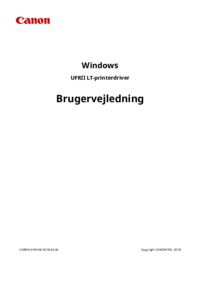
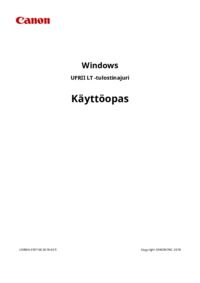







 (248 pages)
(248 pages) (16 pages)
(16 pages) (32 pages)
(32 pages) (405 pages)
(405 pages)











Comments to this Manuals